將 App Service 或 Azure Functions 應用程式設定為以「使用 Apple 登入」提供者來登入 (預覽)
本文說明如何將 Azure App Service 或 Azure Functions 設定為以「使用 Apple 登入」作為驗證提供者。
若要完成本文中的程序,您必須已加入 Apple 開發人員計劃。 若要加入 Apple 開發人員計劃,請前往 developer.apple.com/programs/enroll。
警告
啟用「使用 Apple 登入」會導致無法透過某些用戶端來管理應用程式的 App Service 驗證/授權功能,例如 Azure 入口網站、Azure CLI 和 Azure PowerShell。 此功能依賴新的 API 介面,這在預覽期間尚未納入所有管理體驗中。
在 Apple Developer 入口網站中建立應用程式
您必須在 Apple Developer 入口網站中建立應用程式識別碼和服務識別碼。
- 在 Apple 開發人員入口網站上,移至 [憑證、識別碼和設定檔]。
- 在 [識別碼] 索引標籤上,選取 [(+)] 按鈕。
- 在 [註冊新的識別碼] 頁面上,選擇 [應用程式識別碼],然後選取 [繼續]。 (應用程式識別碼包含一或多個服務識別碼。)

- 在 [註冊應用程式識別碼] 頁面上,提供描述和組合識別碼,然後從功能清單中選取 [使用 Apple 登入]。 然後選取 [繼續]。 記下此步驟中的 [應用程式識別碼前置詞 (小組識別碼)],稍後需要用到。
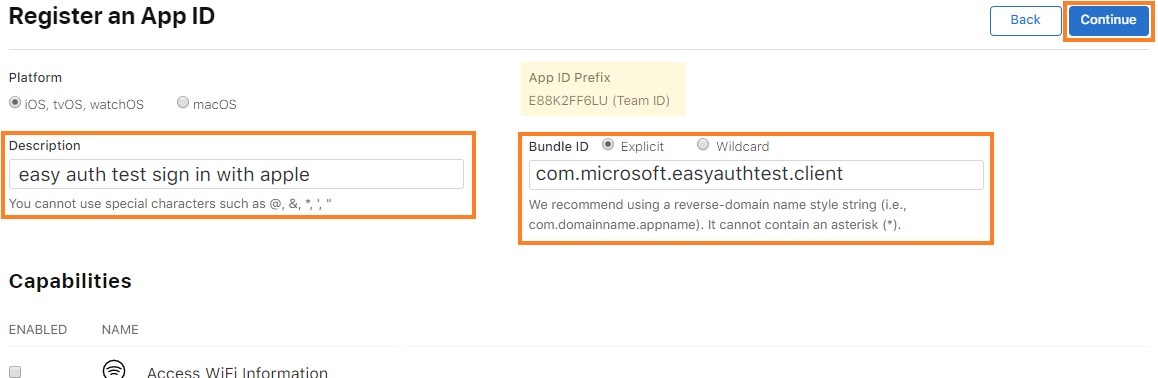
- 檢閱應用程式註冊資訊,然後選取 [註冊]。
- 在 [識別碼] 索引標籤上,再次選取 [(+)] 按鈕。
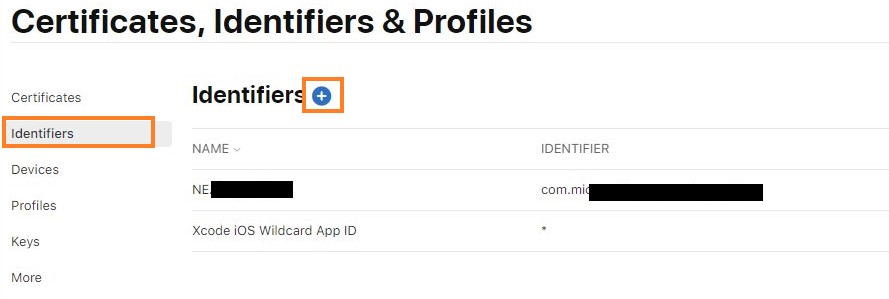
- 在 [註冊新的識別碼] 頁面上,選擇 [服務識別碼],然後選取 [繼續]。

- 在 [註冊服務識別碼] 頁面上,提供描述和識別碼。 使用者在同意畫面上會看到此描述。 此識別碼是為應用程式服務設定 Apple 提供者時使用的用戶端識別碼。 然後選取 [設定]。
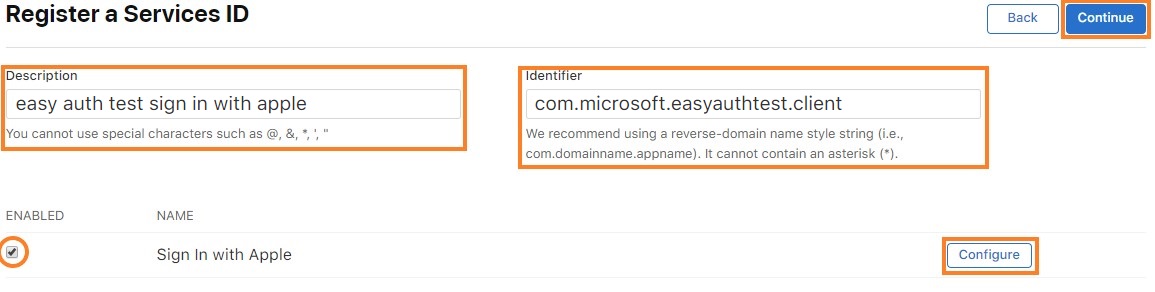
- 在快顯視窗中,將 [主要應用程式識別碼] 設定為您稍早建立的應用程式識別碼。 在網域區段中指定應用程式的網域。 使用 URL
<app-url>/.auth/login/apple/callback作為返回 URL。 例如:https://contoso.azurewebsites.net/.auth/login/apple/callback。 然後選取 [新增] 和 [儲存]。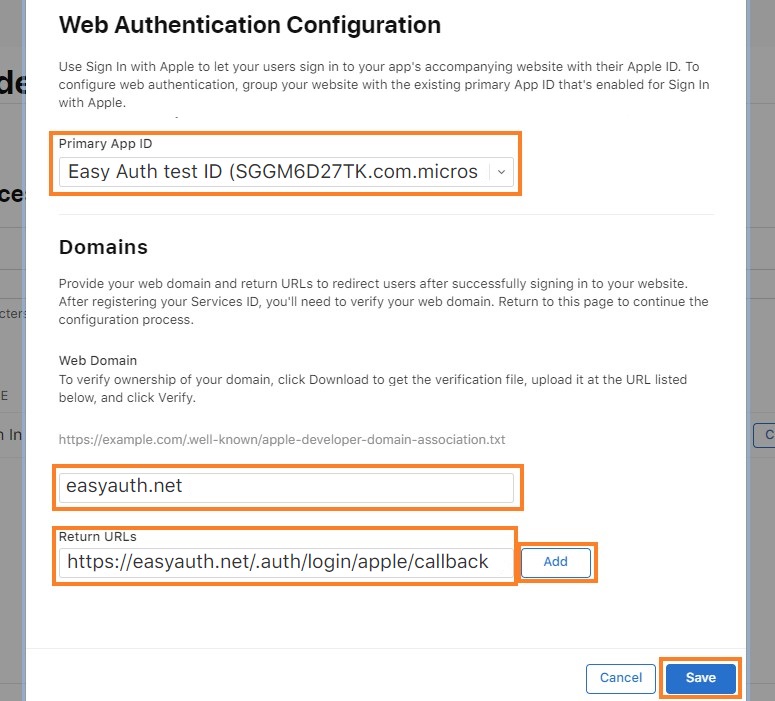
- 檢閱服務註冊資訊,然後選取 [儲存]。
產生用戶端密碼
Apple 需要應用程式開發人員建立 JWT 權杖,並簽署為用戶端密碼值。 若要產生此秘密,請先從 Apple Developer 入口網站產生並下載橢圓曲線私密金鑰。 然後,使用該金鑰以特定承載來簽署 JWT。
建立並下載私密金鑰
- 在 Apple 開發人員入口網站的 [金鑰] 索引標籤上,選擇 [建立金鑰],或選取 [(+)] 按鈕。
- 在 [註冊新的金鑰] 頁面上,命名金鑰,核取 [使用 Apple 登入] 旁的方塊,然後選取 [設定]。
- 在 [設定金鑰] 頁面上,將金鑰連結至您先前建立的主要應用程式識別碼,然後選取 [儲存]。
- 確認資訊並選取 [繼續],然後檢閱資訊並選取 [註冊],以完成建立金鑰。
- 在 [下載金鑰] 頁面上,下載金鑰。 將下載為
.p8(PKCS#8) 檔案 - 您將使用檔案內容來簽署用戶端密碼 JWT。
建構用戶端密碼 JWT
Apple 要求用戶端密碼是 JWT 權杖的 base64 編碼。 解碼的 JWT 權杖應該具有類似下列範例的承載結構:
{
"alg": "ES256",
"kid": "URKEYID001",
}.{
"sub": "com.yourcompany.app1",
"nbf": 1560203207,
"exp": 1560289607,
"iss": "ABC123DEFG",
"aud": "https://appleid.apple.com"
}.[Signature]
- sub:Apple 用戶端識別碼 (也是服務識別碼)
- iss:Apple 開發人員小組識別碼
- aud:Apple 接收權杖,因此是對象
- exp:nbf 之後不超過六個月
上述承載的 base64 編碼版本看起來像這樣:eyJhbGciOiJFUzI1NiIsImtpZCI6IlVSS0VZSUQwMDEifQ.eyJzdWIiOiJjb20ueW91cmNvbXBhbnkuYXBwMSIsIm5iZiI6MTU2MDIwMzIwNywiZXhwIjoxNTYwMjg5NjA3LCJpc3MiOiJBQkMxMjNERUZHIiwiYXVkIjoiaHR0cHM6Ly9hcHBsZWlkLmFwcGxlLmNvbSJ9.ABSXELWuTbgqfrIUz7bLi6nXvkXAz5O8vt0jB2dSHTQTib1x1DSP4__4UrlKI-pdzNg1sgeocolPNTmDKazO8-BHAZCsdeeTNlgFEzBytIpMKFfVEQbEtGRkam5IeclUK7S9oOva4EK4jV4VmgDrr-LGWWO3TaAxAvy3_ZoKohvFFkVG
注意:Apple 不接受到期日在建立 (或 nbf) 日期之後超過六個月的用戶端密碼 JWT。 這表示至少每六個月必須輪替一次用戶端密碼。
如需有關產生和驗證權杖的詳細資訊,請參閱 Apple 的開發人員文件。
簽署用戶端密碼 JWT
使用您先前下載的 .p8 檔案來簽署用戶端密碼 JWT。 此檔案是 PCKS#8 檔案,其中包含 PEM 格式的私人簽署金鑰。 有許多程式庫可以為您建立和簽署 JWT。
線上提供各種開放原始碼程式庫,可用來建立和簽署 JWT 權杖。 如需有關產生 JWT 權杖的詳細資訊,請參閱 JSON Web 權杖 (JWT)。 例如,產生用戶端密碼的一種方式是匯入 Microsoft.IdentityModel.Tokens NuGet 封裝,並執行如下所示的少量 C# 程式碼。
using Microsoft.IdentityModel.Tokens;
public static string GetAppleClientSecret(string teamId, string clientId, string keyId, string p8key)
{
string audience = "https://appleid.apple.com";
string issuer = teamId;
string subject = clientId;
string kid = keyId;
IList<Claim> claims = new List<Claim> {
new Claim ("sub", subject)
};
CngKey cngKey = CngKey.Import(Convert.FromBase64String(p8key), CngKeyBlobFormat.Pkcs8PrivateBlob);
SigningCredentials signingCred = new SigningCredentials(
new ECDsaSecurityKey(new ECDsaCng(cngKey)),
SecurityAlgorithms.EcdsaSha256
);
JwtSecurityToken token = new JwtSecurityToken(
issuer,
audience,
claims,
DateTime.Now,
DateTime.Now.AddDays(180),
signingCred
);
token.Header.Add("kid", kid);
token.Header.Remove("typ");
JwtSecurityTokenHandler tokenHandler = new JwtSecurityTokenHandler();
return tokenHandler.WriteToken(token);
}
- teamId:Apple 開發人員小組識別碼
- clientId:Apple 用戶端識別碼 (也是服務識別碼)
- p8key:PEM 格式金鑰 - 您可在文字編輯器中開啟
.p8檔案,並複製-----BEGIN PRIVATE KEY-----和-----END PRIVATE KEY-----之間的所有內容 (不包括分行符號),以取得金鑰 - keyId:所下載金鑰的識別碼
傳回的權杖是用來設定 Apple 提供者的用戶端密碼值。
重要
用戶端密碼是重要的安全性認證。 請勿與任何人共用此密碼,或在用戶端應用程式中加以散發。
使用您選擇的設定名稱,將用戶端密碼新增為應用程式的應用程式設定。 記下此名稱供稍後使用。
將提供者資訊新增至應用程式
注意
必要的設定是新的 API 格式,目前只有以檔案為基礎的設定 (預覽) 才支援。 您必須使用此檔案來遵循下列步驟。
本節逐步引導您更新設定來包含新的 IDP。 範例設定如下。
在
identityProviders物件內,新增apple物件 (如果不存在)。將物件指派給該索引鍵,內有
registration物件,還可能有login物件:"apple" : { "registration" : { "clientId": "<client ID>", "clientSecretSettingName": "APP_SETTING_CONTAINING_APPLE_CLIENT_SECRET" }, "login": { "scopes": [] } }a. 在
registration物件內,將clientId設定為您收集的用戶端識別碼。b. 在
registration物件內,將clientSecretSettingName設定為您應用程式設定的名稱,其中儲存用戶端密碼。c. 在
login物件內,您可以選擇設定scopes陣列以包含向 Apple 進行驗證時所使用的範圍清單,例如 "name" 和 "email"。 如果已設定範圍,當使用者第一次登入時,同意畫面上會明確要求這些範圍。
完成此設定之後,您就可以在應用程式中使用 Apple 提供者進行驗證。
完整設定可能如下列範例所示 (其中,APPLE_GENERATED_CLIENT_SECRET 設定指向的應用程式設定包含已產生的 JWT):
{
"platform": {
"enabled": true
},
"globalValidation": {
"redirectToProvider": "apple",
"unauthenticatedClientAction": "RedirectToLoginPage"
},
"identityProviders": {
"apple": {
"registration": {
"clientId": "com.contoso.example.client",
"clientSecretSettingName": "APPLE_GENERATED_CLIENT_SECRET"
},
"login": {
"scopes": []
}
}
},
"login": {
"tokenStore": {
"enabled": true
}
}
}